X
Nuestro equipo de editores e investigadores capacitados han sido autores de este artículo y lo han validado por su precisión y amplitud.
El equipo de contenido de wikiHow revisa cuidadosamente el trabajo de nuestro personal editorial para asegurar que cada artículo cumpla con nuestros altos estándares de calidad.
Este artículo ha sido visto 9997 veces.
Este wikiHow te enseñará a cerrar sesión en tu cuenta de YouTube en una computadora, un teléfono o una tableta. No es posible cerrar sesión en YouTube para Android sin cerrar todas las demás aplicaciones de Google conectadas a la cuenta.
Pasos
Método 1
Método 1 de 3:Cerrar sesión usando una computadora
Método 1
-
1Ve a https://www.youtube.com en un navegador web. Si has iniciado sesión en YouTube, verás la foto del perfil o del canal (si tienes una) en un círculo en la esquina superior derecha de la página.
-
2Haz clic en la foto del perfil o del canal. Está en la esquina superior derecha de la página. Un menú se expandirá.[1]
-
3Haz clic en Cerrar sesión. Está en el medio del menú. Esta acción hará que salgas de la cuenta de YouTube.Anuncio
Método 2
Método 2 de 3:Cerrar sesión usando un iPhone o un iPad
Método 2
-
1Abre YouTube en un iPhone o un iPad. Es el ícono blanco con un rectángulo rojo que contiene un triángulo blanco pequeño. Por lo general, lo encontrarás en la pantalla de inicio.
-
2Pulsa la foto de la cuenta. Es un pequeño círculo que está en la esquina superior derecha de la pantalla.[2]
-
3Pulsa Cambiar de cuenta. Está en la parte inferior del menú.
-
4Pulsa Usar YouTube con la sesión cerrada. Está en la parte inferior del menú. Esta acción hace que salgas de la cuenta de YouTube.Anuncio
Método 3
Método 3 de 3:Cerrar sesión usando un dispositivo Android
Método 3
-
1Abre YouTube en el dispositivo Android. Es el ícono del rectángulo rojo que tiene un triángulo blanco en el interior. Por lo general, lo encontrarás en la pantalla de inicio o en la bandeja de aplicaciones.
- No es posible cerrar sesión de YouTube en el dispositivo Android sin eliminar toda la cuenta del teléfono o la tableta.[3] Esta acción hará que salgas de todas las aplicaciones que comparten la cuenta, incluyendo Google Maps, Gmail y el dispositivo Android (si te has registrado con esta cuenta).
- Si quieres ver videos de forma anónima, pulsa la foto de perfil que está en la esquina superior derecha de la pantalla y pulsa Activar el modo incógnito.
- Si decides que quieres proceder a eliminar esta cuenta y sus datos del dispositivo Android, sigue con este método.
-
2Pulsa el ícono de perfil. Es el círculo que está en la esquina superior derecha de la pantalla. Se expandirá un menú.
-
3Deslízate hacia abajo y pulsa Cambiar de cuenta. Está en la parte inferior del menú. Aparecerá una lista de las cuentas.
-
4Pulsa {MacButton|Administrar cuentas}} o Cerrar sesión. La opción que veas puede variar dependiendo de la versión, la configuración y la cantidad de cuentas.
-
5Pulsa la cuenta que quieras eliminar. Es posible que debas pulsar Google antes de ver el nombre de la cuenta.
-
6Pulsa Eliminar la cuenta. Si no ves esta opción, pulsa ⁝ en la esquina superior derecha y selecciona Eliminar la cuenta. Aparecerá un mensaje de confirmación que te informará que todos los datos asociados a la cuenta se eliminarán del dispositivo Android.
-
7Pulsa ELIMINAR LA CUENTA para confirmar. Ahora saldrás de la cuenta de YouTube y de otras aplicaciones asociadas a este dispositivo Android.Anuncio
Referencias
Acerca de este wikiHow
Anuncio




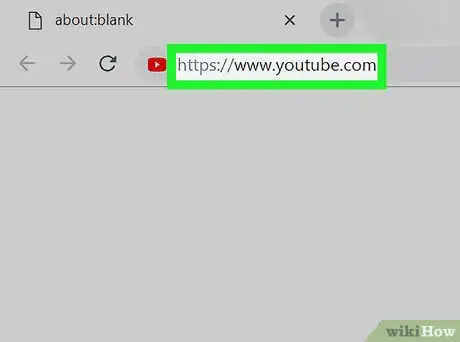
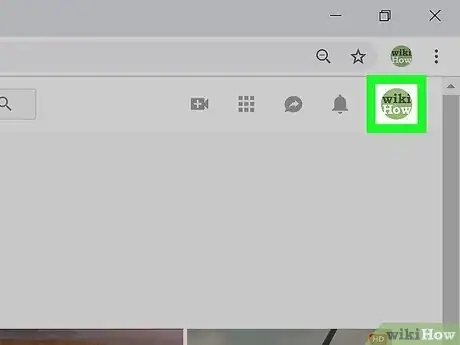
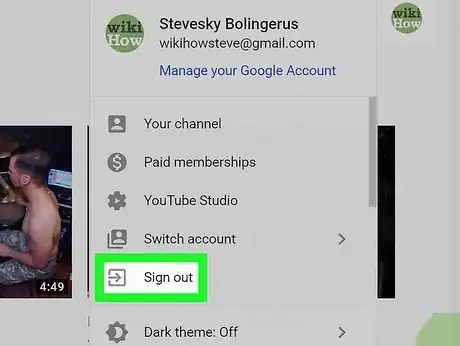
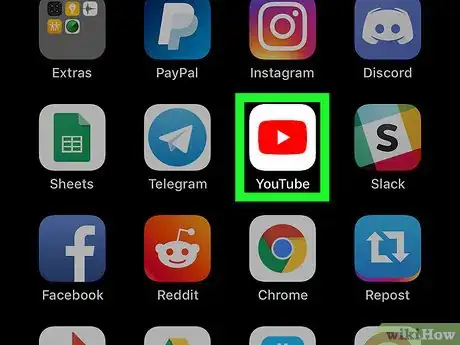
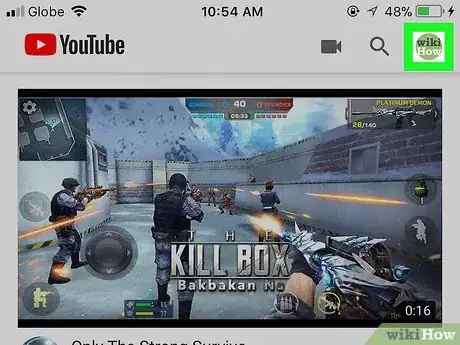
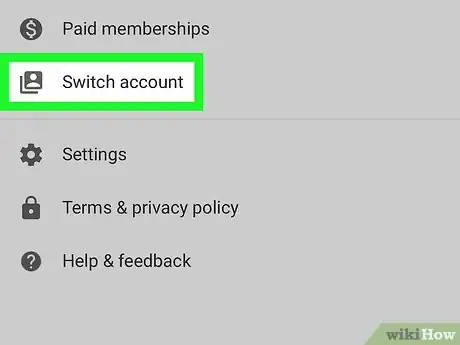
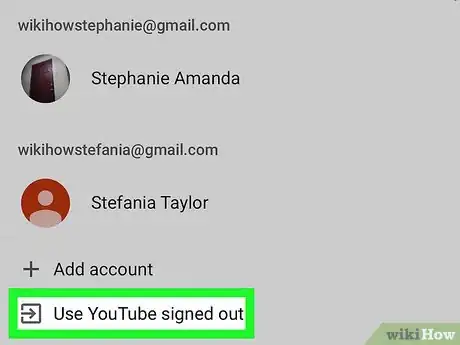
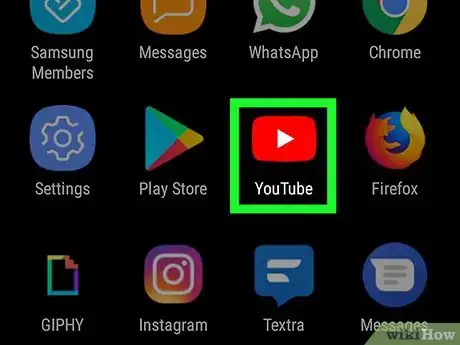
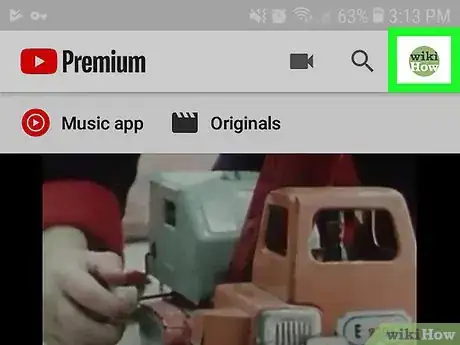
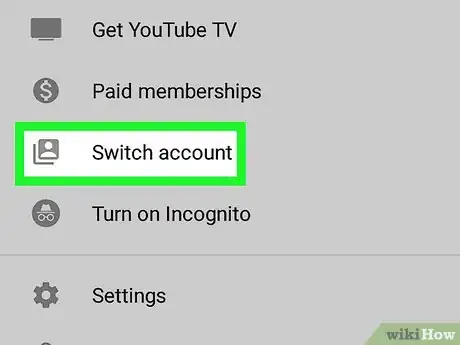
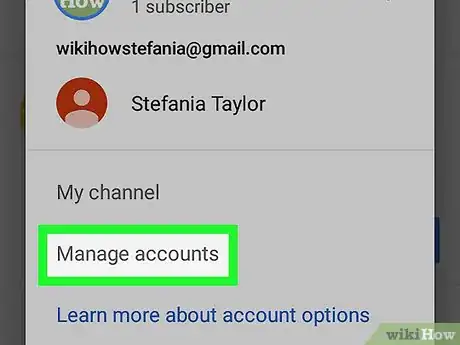
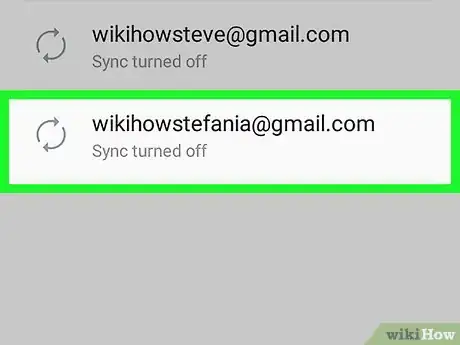
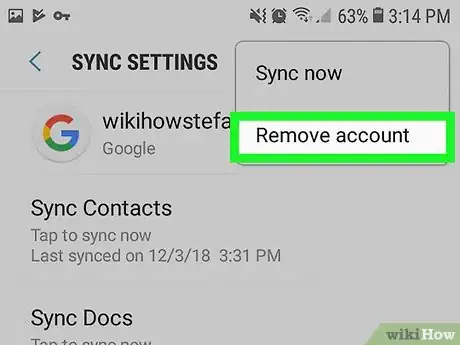
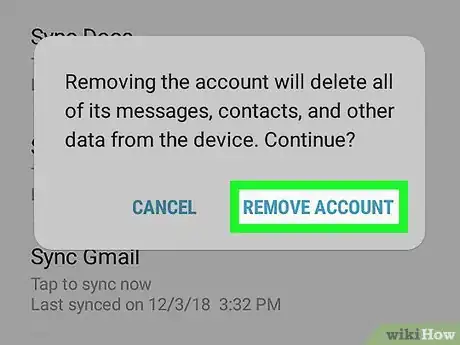

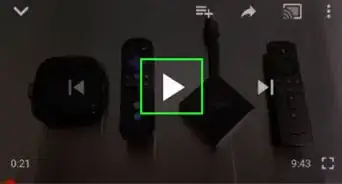
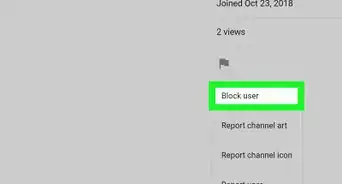
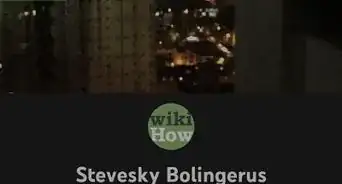
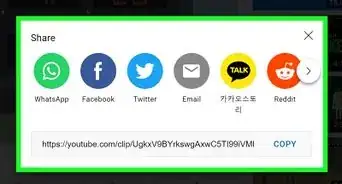
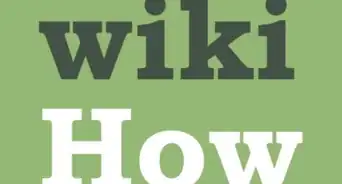
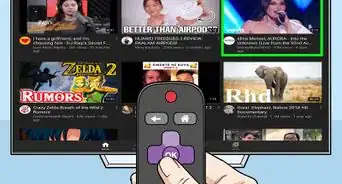


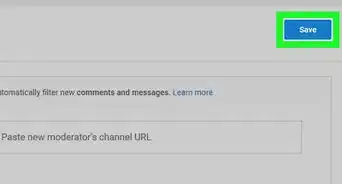
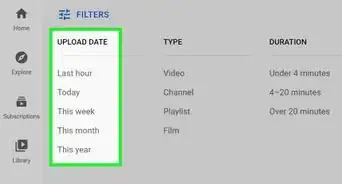
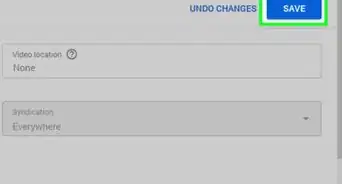



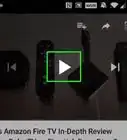
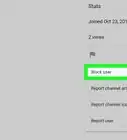


El equipo de contenido de wikiHow revisa cuidadosamente el trabajo de nuestro personal editorial para asegurar que cada artículo cumpla con nuestros altos estándares de calidad. Este artículo ha sido visto 9997 veces.